So verbinden Sie einen Monitor mit einem Notizbuch
In modernen Büro- und Unterhaltungsszenarien ist es zu einer üblichen Notwendigkeit geworden, den Ausstellungsraum eines Notizbuchs über ein externes Display zu erweitern. In diesem Artikel werden die Methoden, Schritte und Lösungen für häufiges Problem im Detail eingeführt, wenn ein Monitor mit einem Notizbuch angeschlossen wird, und Daten zu aktuellen heißen Themen als Referenz anhängen.
Inhaltsverzeichnis
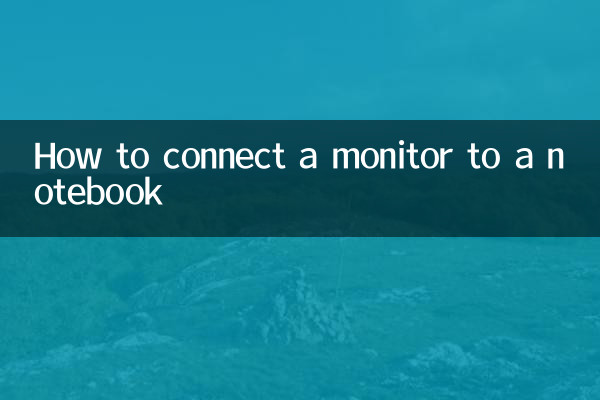
1. Vorbereitung vor der Verbindung
2. Verbindungsmethoden für verschiedene Schnittstellen
3. Die Optimierungsfähigkeiten der Einstellungen anzeigen
4. Fehlerbehebung von FAQs
5. Populärthemen für Wissenschaft und Technologie in letzter Zeit
1. Vorbereitung vor der Verbindung
Stellen Sie sicher, dass Sie die folgenden Artikel bereit haben:
- Laptops, die die Videoausgabe unterstützen
- Überwachen Sie (Bestätigen Sie den Schnittstellentyp)
- Entsprechende Verbindungszeilen (HDMI/DP/Typ-C usw.)
- Leistungsadapter (falls erforderlich)
2. Verbindungsmethoden für verschiedene Schnittstellen
| Schnittstellentyp | Anwendbare Ausrüstung | Verbindungsschritte |
|---|---|---|
| HDMI | Mainstream -Notizbücher/Monitore | 1. Setzen Sie beide Endgrenzflächen ein 2. Wechseln Sie die Überwachungssignalquelle |
| DisplayPort | Hochleistungsgeräte | 1. Schließen Sie das DP -Kabel an 2. Setzen Sie den Multimonitor-Modus |
| USB-C/Donner | Neues Ultrabook | 1. Einleitender direkter Verbindungsmonitor 2. Achten Sie auf die Nachfrage der Stromversorgung |
| VGA (alte Ausrüstung) | Traditionelle Ausrüstung | 1. zusätzliches Audiokabel erforderlich 2. Es können Adapter erforderlich sein |
3. Die Optimierungsfähigkeiten der Einstellungen anzeigen
Nachdem die Verbindung erfolgreich ist, drücken Sie Win+P, um den Anzeigemodus schnell zu wechseln:
- -Nur zweiter Bildschirm: Schließen Sie den Notizbuchbildschirm
- -Kopie: Dual -Bildschirme der gleiche Inhalt
- -Erweitert: Holen Sie sich einen größeren Arbeitsbereich
- -Nur Computerbildschirm: Schalten Sie den externen Monitor aus
4. Fehlerbehebung von FAQs
| Problemphänomen | Mögliche Ursachen | Lösung |
|---|---|---|
| Kein Signal | Schädigung der Draht-/losen Schnittstelle | Ersetzen Sie den Kabel oder plaudern Sie ihn erneut |
| Abnormale Auflösung | Treiber nicht aktualisiert | Aktualisieren Sie den Grafik -Treiber |
| Der Bildschirm blinkt | Aktualisierungsrate -Missverhältnis | Passen Sie die Aktualisierungsrate des Monitors an |
| Unerkannt | Unzureichende Schnittstellennetzversorgung | Verwenden Sie ein Dock mit Stromversorgung |
5. Aktuelle Hot -Technology -Themen (nächste 10 Tage)
| Themenklassifizierung | Heißer Inhalt | Popularitätsindex |
|---|---|---|
| Neue Hardwareprodukte | RTX 50 Series Grafikkartennachrichten | ★★★★★ |
| Betriebssystem | Windows 11 24H2 Update Vorschau | ★★★★ ☆ |
| AI -Anwendungen | Chatgpt-4o Multimodal Experience | ★★★★★ |
| Mobiles Gerät | iPhone 16 Pro Design ist durchgesickert | ★★★★ ☆ |
Abschluss
Durch die in diesem Artikel beschriebenen Schritte können die meisten Benutzer ihre Monitore und Notizbücher erfolgreich verbinden. Wenn Sie auf besondere Probleme stoßen, wird empfohlen, das Gerätehandbuch zu konsultieren oder den technischen Support des Herstellers zu kontaktieren. Der rationale Einsatz externer Monitore kann nicht nur die Arbeitseffizienz verbessern, sondern auch eine bessere visuelle Erfahrung erzielen.
Hinweis: Die Statistiken der beliebten Themen sind vom 1. bis 10. November 2023 und der Popularitätsindex basiert auf einer umfassenden Bewertung der Anzahl der Diskussionen auf mehreren Plattformen.

Überprüfen Sie die Details

Überprüfen Sie die Details